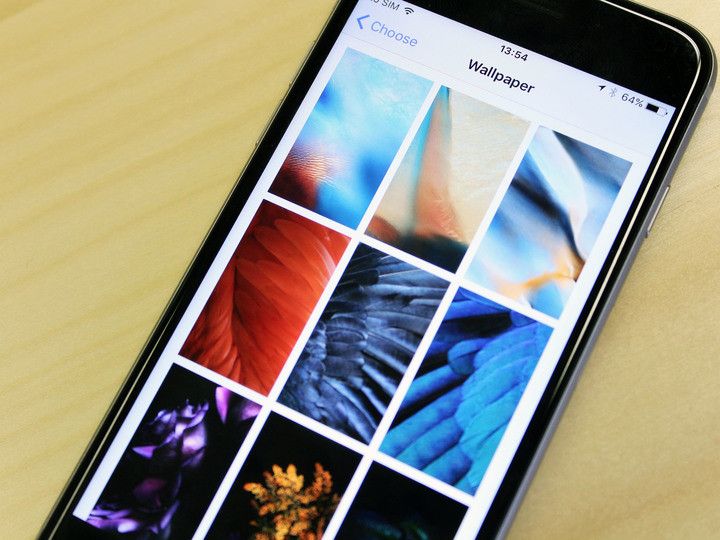
С помощью настроек вашего iPhone или iPad вы можете легко настроить яркость в соответствии с любым видом освещения, будь то текстовые сообщения в темноте или просмотр роликов YouTube на пляже.
Вот как можно настроить яркость на вашем iPhone и iPad!
Как настроить яркость экрана вручную
Если экран слишком яркий или слишком тусклый, вы можете изменить этот параметр на более удобный для вас уровень.
- Запустите Приложение настроек с домашнего экрана.
- Нажмите дисплей яркость.
Слайд яркость бар до желаемого уровня освещенности.
![Откройте приложение настроек, затем нажмите «Дисплей и яркость», затем сдвиньте полосу яркости влево или вправо до нужного уровня.]()
Как включить / выключить автояркость
Если вы не хотите все время регулировать яркость вручную, вы можете позволить iOS сделать это автоматически.
- Запустите Приложение настроек с домашнего экрана.
- Нажмите на дисплей яркость.
Переключить Переключатель автояркости на или же от.
![Откройте приложение настроек, затем нажмите дисплей и яркость, затем включите автояркость]()
Как сделать дисплей темнее, чем позволяет настройка Яркость
Настройки доступности Apple Zoom могут снизить настройку низкой яркости вашего устройства iOS еще на треть, и это легко установить.
- Запустите настройки приложение
- Перейти к Общие> Доступность> Масштаб и включите Zoom.
- Убедитесь, что Zoom Region установлен в Полноэкранный зум.
Нажмите на Zoom Filter и выберите Приглушенный свет.
![]()
Примечание. В качестве альтернативы вы можете коснуться экрана тремя пальцами, после чего появится окно параметров масштабирования, а затем нажать в любом месте, чтобы закрыть окно параметров масштабирования.
Оттуда вы можете сделать более незначительные регулировки яркости из Центра управления. (Те из вас, кто надеется, что это еще один способ сэкономить заряд аккумулятора, будут, к сожалению, разочарованы: «затемнение» экрана — это всего лишь фильтр, а не физическое затемнение экрана вашего устройства iOS.)
Оцените статью!
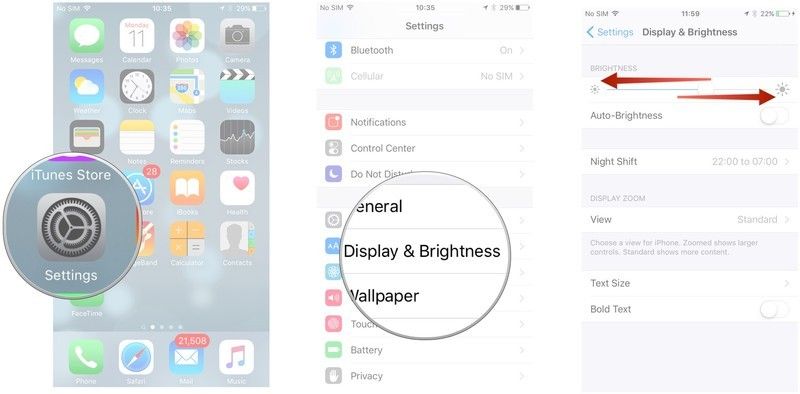
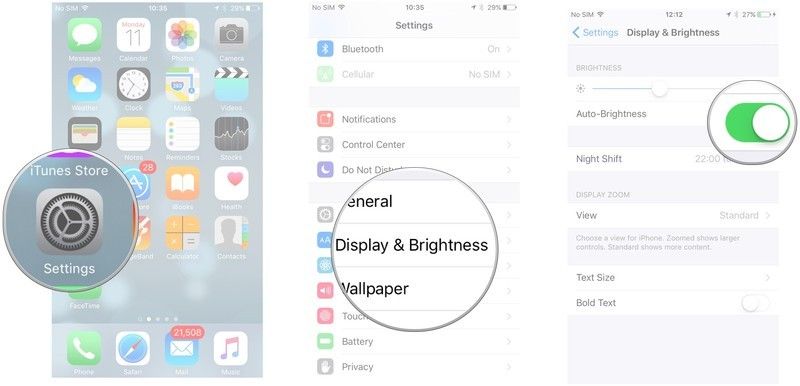
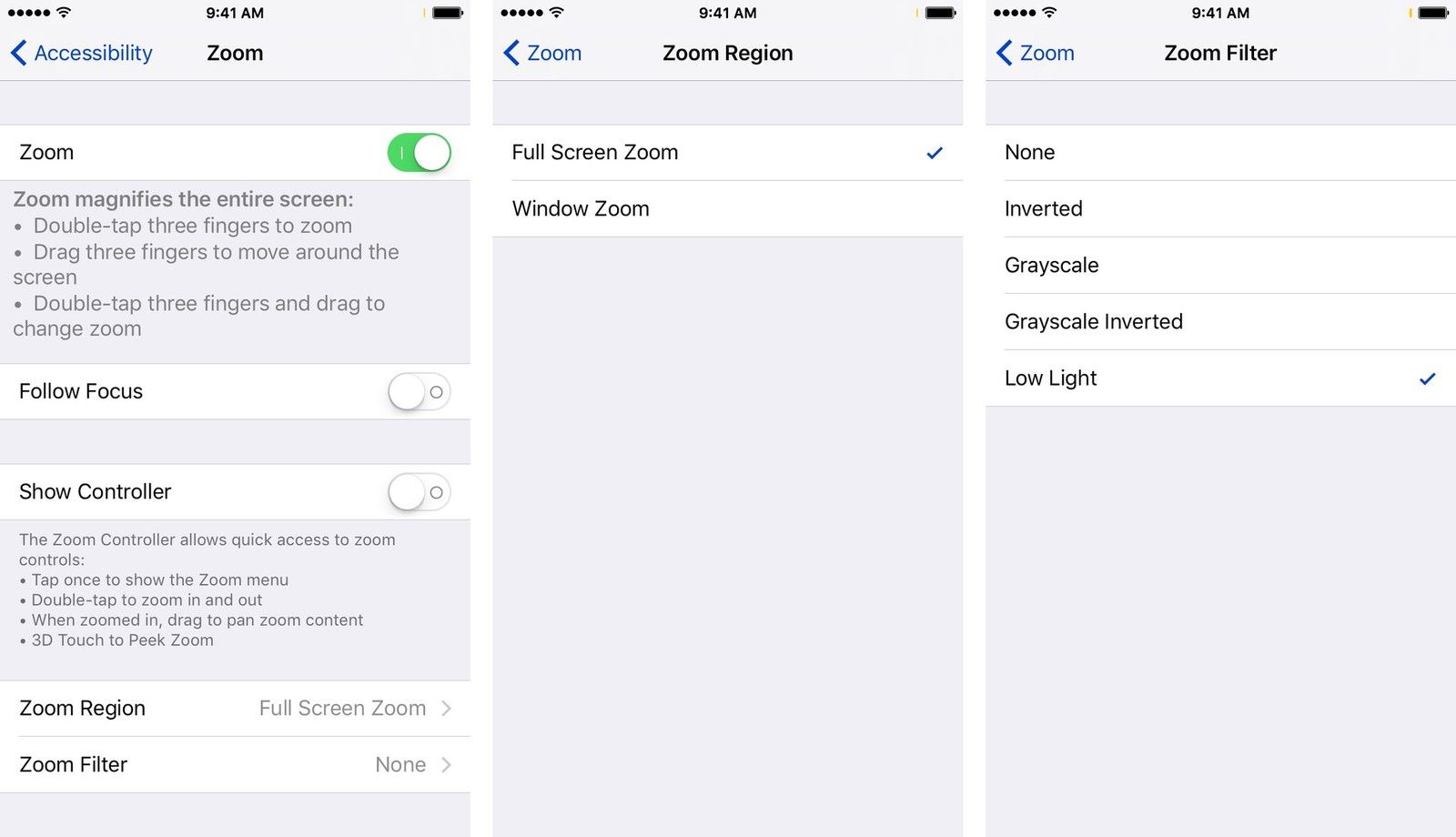

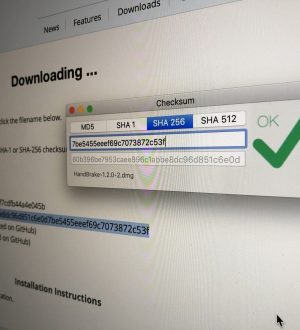

Отправляя сообщение, Вы разрешаете сбор и обработку персональных данных. Политика конфиденциальности.